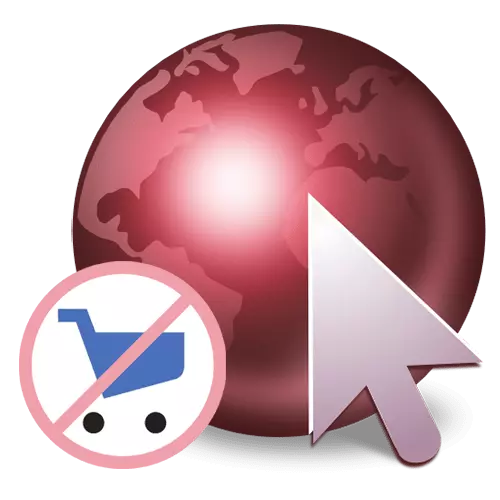
Phương pháp 1: Xóa mở rộng
Nếu trước đây bạn đã cài đặt tiện ích mở rộng trình duyệt, cố vấn Yandex.market hoặc nó đã xảy ra tình cờ, nhưng nó chỉ đủ để xóa nó khỏi danh sách này. Trong trình duyệt Google Chrome và Opera, điều này được thực hiện như nhau: Nhấp vào nút ở dạng câu đố nằm bên phải của thanh địa chỉ. Trong danh sách các tiện ích mở rộng đã cài đặt, hãy tìm "Yandex.market Advisor", nhấp vào menu dịch vụ (nút ba điểm) và chọn "Xóa từ Chrome".
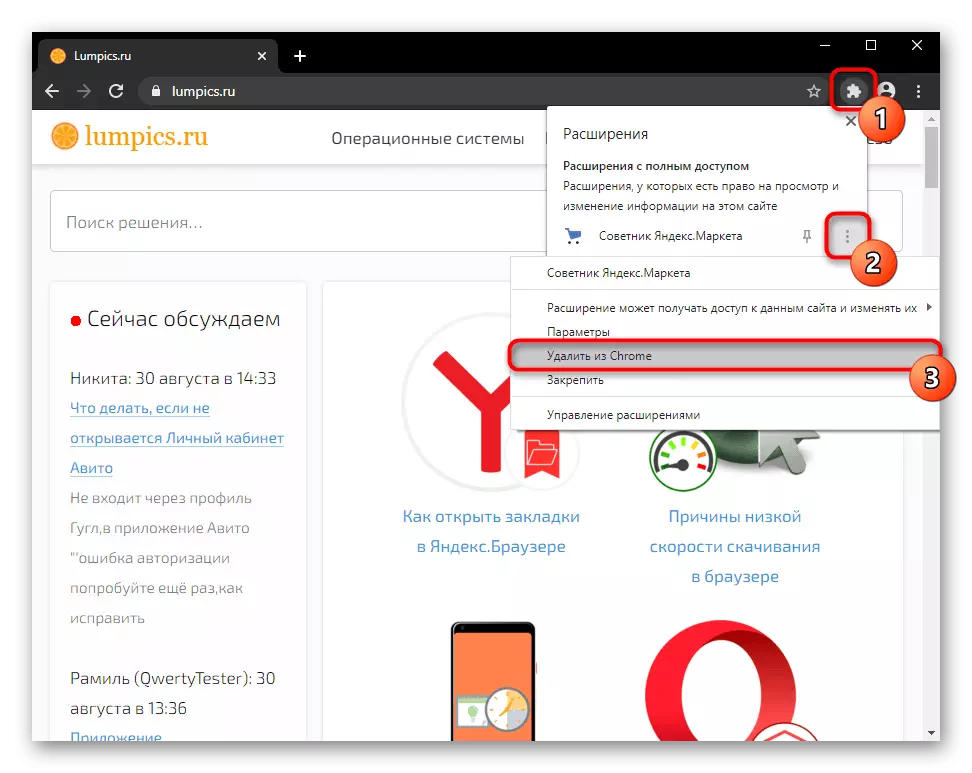
Trong Mozilla Firefox, biểu tượng mở rộng phải ở bên phải chuỗi địa chỉ. Nó là đủ để nhấp vào nó, nhấp chuột phải và chọn "Xóa phần mở rộng" từ menu thả xuống, sau đó xác nhận hành động này.
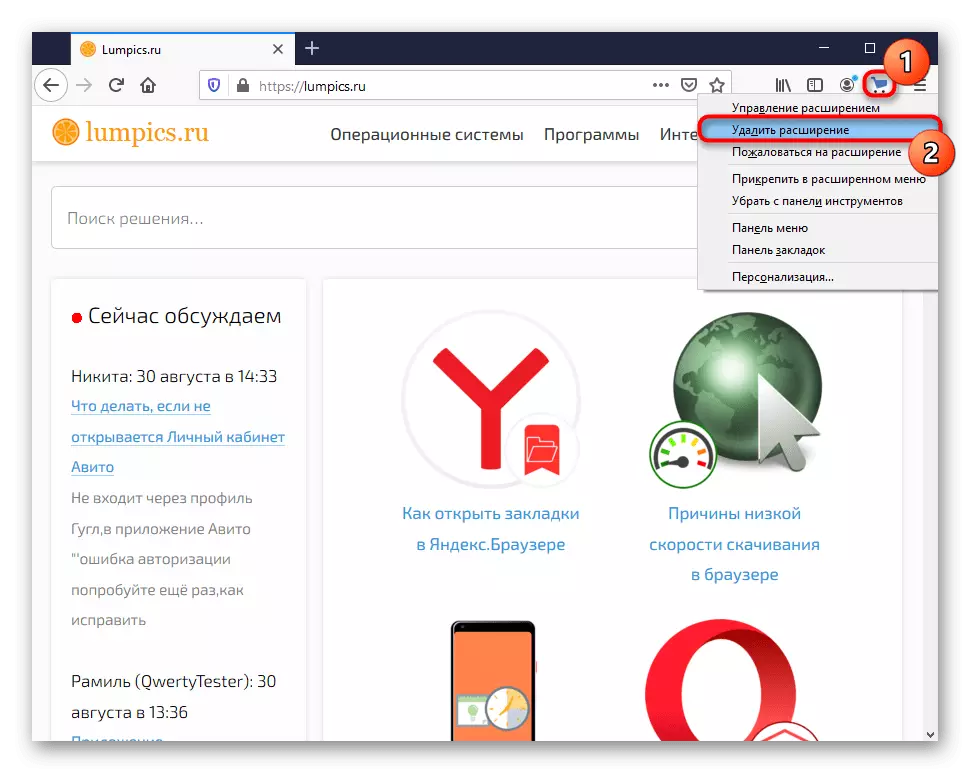
Khi bị thiếu trên bảng điều khiển, thông qua "MENU", hãy truy cập "bổ sung".
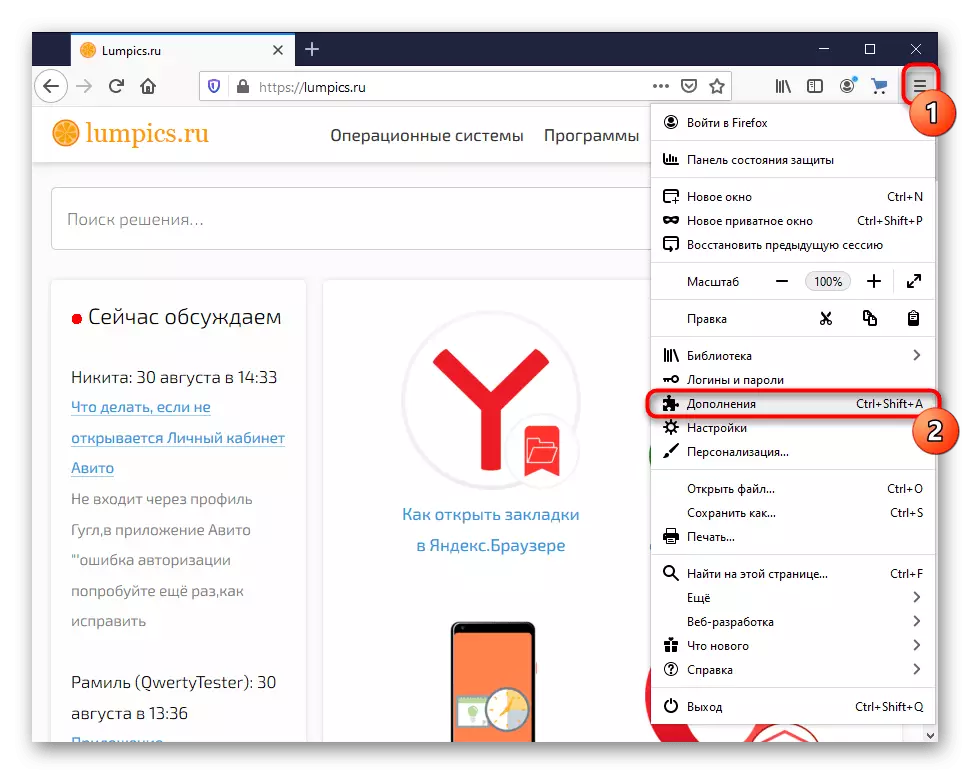
Xác định vị trí "Cố vấn Yandex.market", mở rộng nút điều khiển với ba điểm và xóa bổ sung.
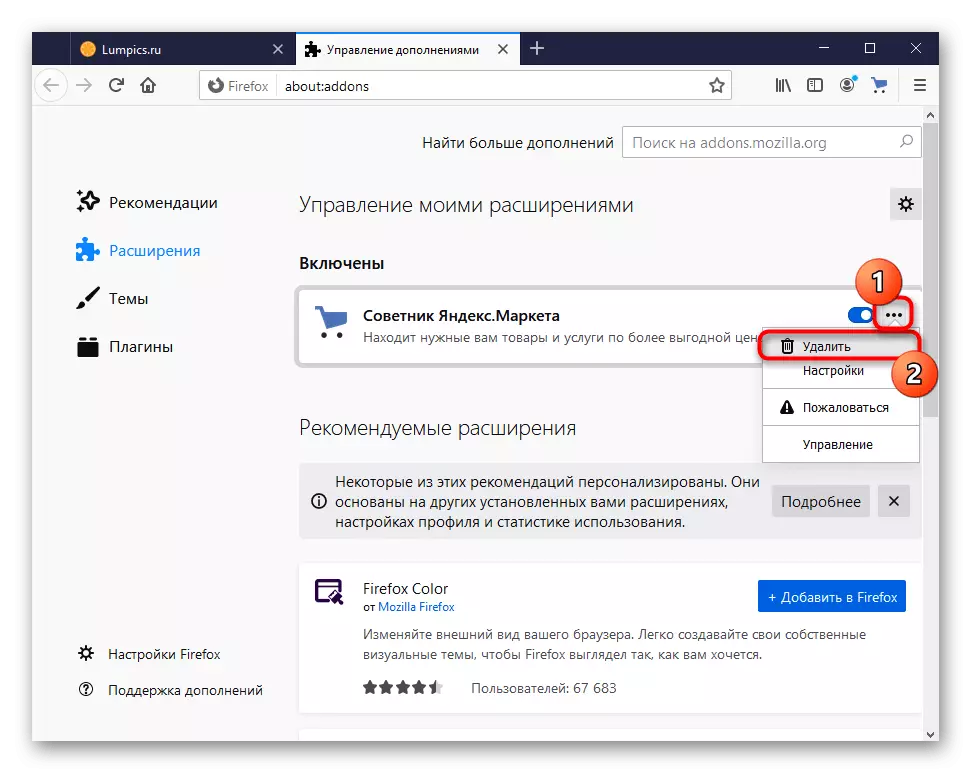
Phương pháp 2: Vô hiệu hóa tiện ích mở rộng tích hợp (chỉ dành cho người dùng Yandex.bauser)
Yandex tích cực tích hợp nhiều dịch vụ của mình đến Yandex.Bruezer và một cố vấn và hoàn toàn là sự mở rộng tích hợp trong danh mục. Theo mặc định, sau khi cài đặt trình duyệt web, nó đã được bật hoặc bạn có thể tự thực hiện trước đó. Vô hiệu hóa nó rất đơn giản:
- Mở "Menu" và chuyển đến "bổ sung".
- Trong khối "Mua hàng", tìm "Cố vấn" và nhấp vào công tắc bên cạnh nó.
- Phần mở rộng sẽ bị xóa (trong danh sách các đề xuất sẽ vẫn còn) và sẽ không còn làm phiền bạn với thông báo. Tuy nhiên, chúng tôi cũng khuyên bạn nên cuộn trang bên dưới khối "từ các nguồn khác" và xem liệu không có cố vấn nào ở đó - một số người dùng được thiết lập lại một lần nữa, đã là một sự mở rộng riêng biệt, không phải là một phần của y.baurazer được đề xuất.
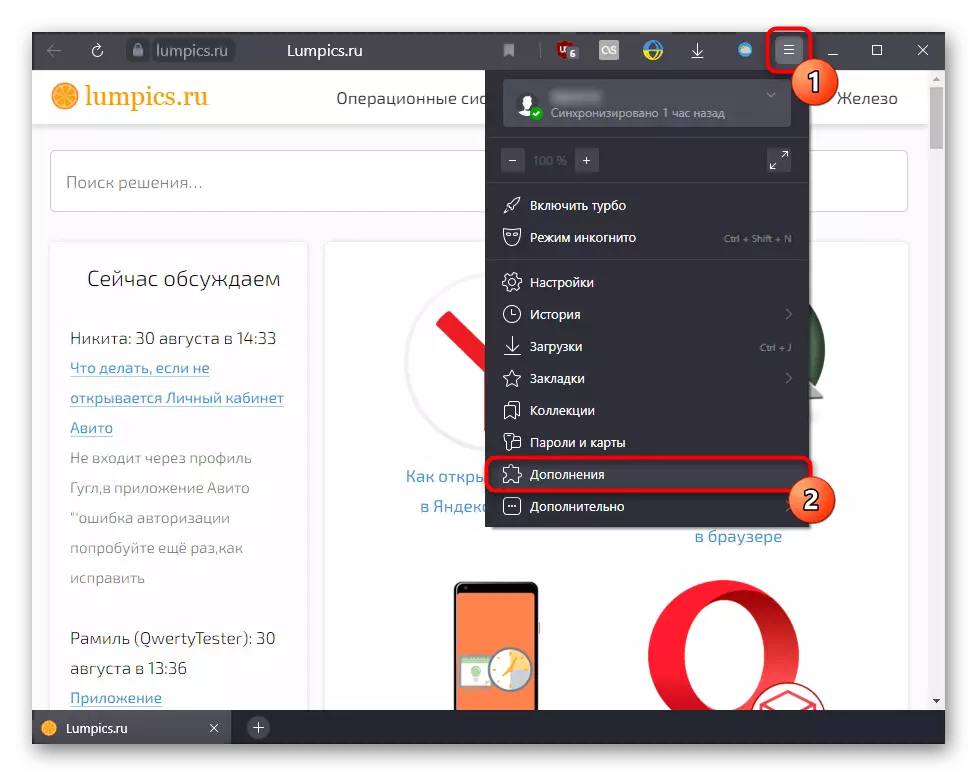
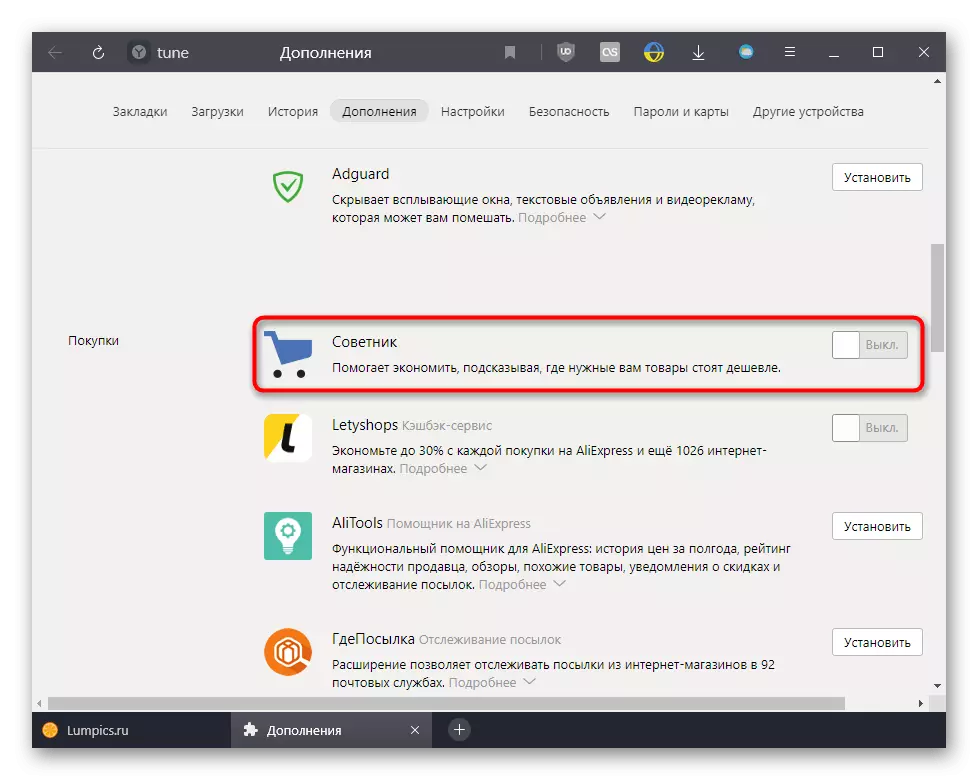
Phương pháp 3: Loại bỏ mở rộng đối tác
Nhiều tiện ích mở rộng khác nhau, có lương tâm và không, được nhúng trong chức năng của họ để hiển thị các dịch vụ quảng cáo và tài trợ. Vì vậy, một số trong số họ quảng cáo cố vấn Yandex.market, bộ tổng hợp vé máy bay, v.v. Bạn cần tìm một màn hình tiện ích mở rộng được cài đặt trong trình duyệt web và vô hiệu hóa tính năng này ở đó hoặc xóa ứng dụng.
Ví dụ dưới đây cho thấy một tàu khu trục VPN, trong đó một ví dụ được chứng minh rõ ràng rằng quảng cáo được nhúng trong đó "hiển thị các ưu đãi có lợi nhuận cao hơn trên Internet", đó là một cố vấn và dịch vụ tương tự như nó. Đặt dấu kiểm bị vô hiệu hóa màn hình của nó. Tuy nhiên, việc ngắt kết nối như vậy không có sẵn ở tất cả các tiện ích mở rộng, hơn nữa - không phải ở mọi nơi được khai báo về sự sẵn có của quảng cáo trong tiện ích bổ sung.
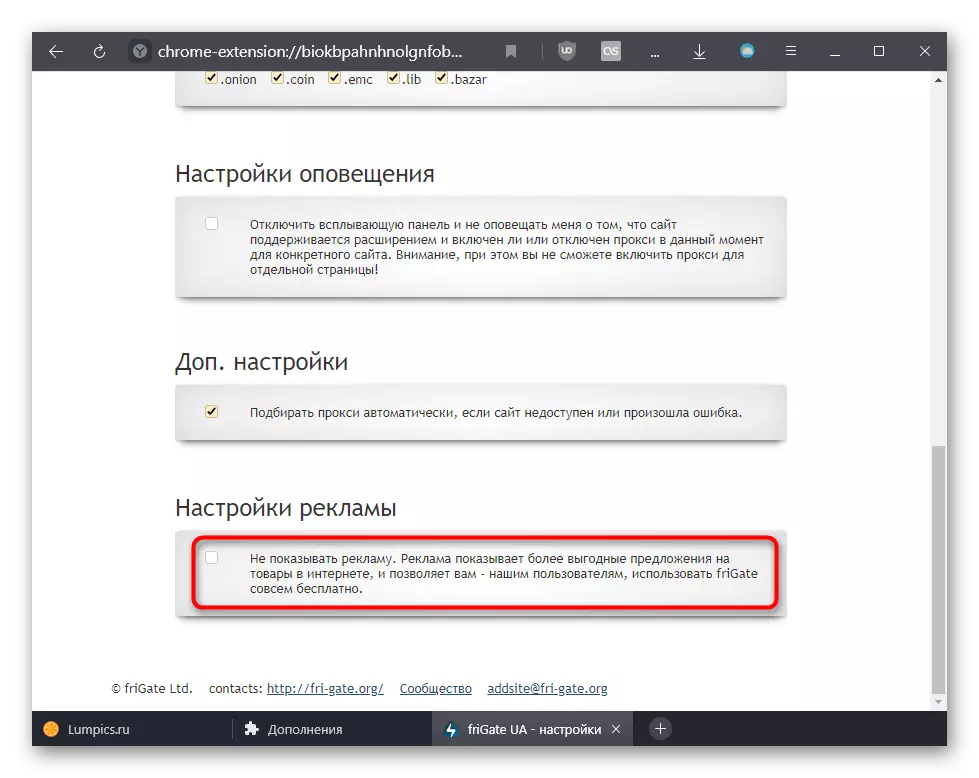
Kiểm tra cài đặt của tất cả các tiện ích mở rộng và nếu bạn không tìm thấy bất cứ thứ gì như thế này, hãy bắt đầu ngắt kết nối hầu hết các cách không cần thiết của chúng, kiểm tra trình duyệt cho sự hiện diện của một cố vấn. Đã xác định thủ phạm, loại bỏ nó bằng cách thay thế một chất tương tự ít ám ảnh hơn. Bạn có thể mở các cài đặt tiện ích mở rộng như thế này:
- Yandex.Browser: "Menu"> "add-on"> chặn "từ các nguồn khác"> Lựa chọn mở rộng với nút bên trái để hiển thị các chức năng bổ sung> nút Cài đặt ".
- Google Chrome và Opera: Xem phương thức 1, chỉ thay vì mục "Xóa mở rộng", chọn "Tham số".
- Mozilla Firefox: Xem Phương pháp 1, chọn thay vì "Xóa" Mục quản lý ".
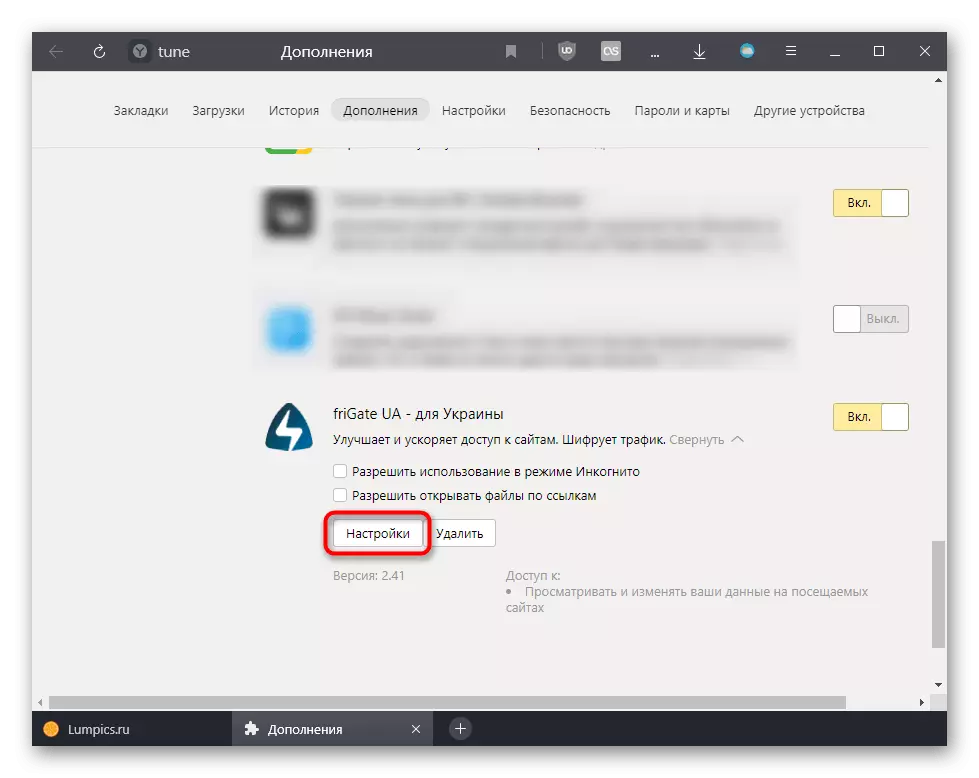
Hoặc nhấn nút chuột phải trên biểu tượng Tiện ích mở rộng, đây là địa chỉ phù hợp của thanh địa chỉ và chuyển đến "Cài đặt".

